Как да изтеглите всички данни за вашия акаунт в Google
Miscellanea / / November 28, 2021
Ако искате да изтеглите всички данни за вашия акаунт в Google, тогава можете да използвате услуга на Google, наречена Google Takeout. Нека видим в тази статия какво знае Google за вас и как можете да изтеглите всичко с помощта на Google Takeout.
Google започна като търсачка, а сега почти придоби всичките ни ежедневни нужди и желания. От сърфиране в интернет до ОС на смартфони и от най-популярните Gmail и Google Drive до Google Assistant, той присъства навсякъде. Google направи човешкия живот по-удобен, отколкото преди десет години.
Всички ние се насочваме към Google, когато искаме да сърфираме в интернет, да използваме имейли, да съхраняваме медийни файлове или сканирани документи, да извършваме плащания и какво ли още не. Google се очертава като доминант на технологичния и софтуерния пазар. Google несъмнено спечели доверието на хората; той има данните на всеки свой потребител, съхранявани в базата данни на Google.

Съдържание
- Как да изтеглите всички данни за вашия акаунт в Google
- Какво знае Google за вас?
- Как да изтеглите вашите данни от Google с Google Takeout
- Други методи за изтегляне на данни от Google
Как да изтеглите всички данни за вашия акаунт в Google
Какво знае Google за вас?
Разглеждайки ви като потребител, Google знае вашето име, номер за връзка, пол, рождена дата, подробности за работата ви, образование, настоящо и минало местоположения, вашата история на търсене, приложения, които използвате, вашите взаимодействия в социалните медии, продукти, които използвате и искате, дори данните за банковата ви сметка и какво ли още не. Накратко – Google знае всичко!
Ако по някакъв начин взаимодействате с услугите на Google и вашите данни се съхраняват на сървър на Google, тогава имате възможност да изтеглите всичките си съхранени данни. Но защо искате да изтеглите всичките си данни от Google? Какво е необходимо да направите, ако имате достъп до данните си, когато пожелаете?
Е, ако решите да се откажете от услугите на Google в бъдеще или да изтриете акаунта, можете да изтеглите копие на вашите данни. Изтеглянето на всичките ви данни може също да ви напомня да знаете какво знае Google за вас. Може да действа и като резервно копие на вашите данни. Можете да го съхранявате на мобилния си телефон или компютър. Никога не можете да сте 100% сигурни в резервното си копие, така че винаги е по-добре да имате още няколко.
Как да изтеглите вашите данни от Google с Google Takeout
Сега, когато говорихме за това какво знае Google и защо може да се наложи да изтеглите данните си от Google, нека поговорим за това как можете да изтеглите данните си. Google предлага услуга за това – Google Takeout. Това ви позволява да изтеглите част или всичките си данни от Google.
Нека видим как можете да използвате Google Takeout за да изтеглите вашите данни:
1. Първо, отидете на Google Takeout и влезте в акаунта си в Google. Можете също да посетите връзката.
2. Сега от вас се изисква да изберете продукти на Google откъдето искате вашите данни да бъдат изтеглени. Съветваме ви да изберете всички.
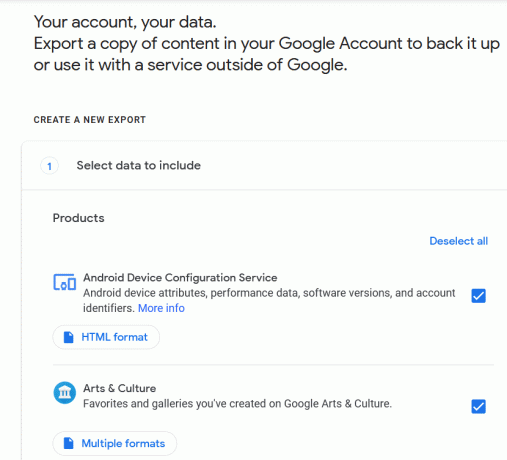
3. След като изберете продуктите според вашите изисквания, кликнете върху Следваща стъпка бутон.
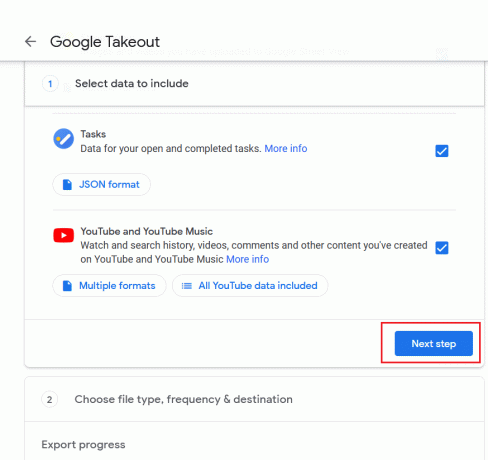
4. След това трябва да персонализирате формата на изтеглянето си, който включва файлов формат, размер на архива, честота на архивиране и метод на доставка. Препоръчваме ви да изберете ZIP формат и максималният размер. Изборът на максимален размер ще избегне всякакви шансове за разделяне на данните. В случай, че използвате по-стар компютър, можете да използвате спецификациите от 2 GB или по-долу.
5. Сега ще бъдете помолени изберете метода на доставка и честотата за изтегляне. Можете да изберете връзка по имейл или да изберете архив в Google Drive, OneDrive или Dropbox. Когато изберете Изпращане връзка за изтегляне по имейл, ще получите връзка в пощенската си кутия, когато данните са готови за изтегляне.
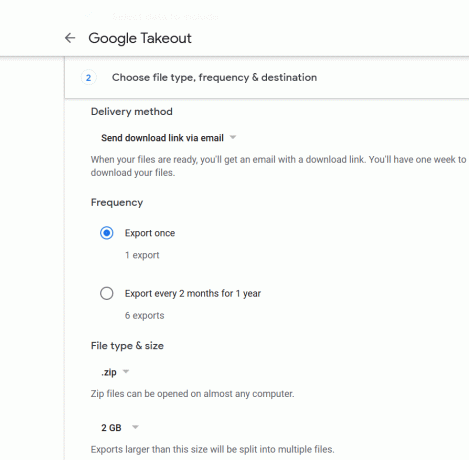
6. Що се отнася до честотата, можете да я изберете или да я игнорирате. Секцията за честота ви дава възможност да автоматизирате архивирането. Можете да изберете да бъде веднъж годишно или по-често, т.е. шест вноса на година.
7. След като изберете метода на доставка, кликнете върху „Създаване на архив’ бутон. Това ще започне процеса на изтегляне на данни въз основа на вашите данни в предишните стъпки. Ако не сте сигурни в избора си за формати и размери, винаги можете да изберете настройките по подразбиране.
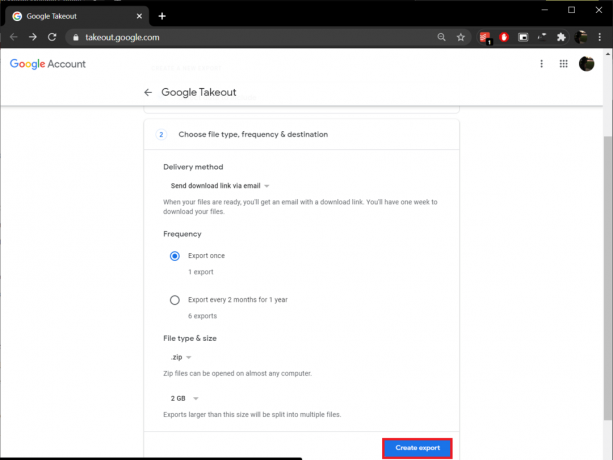
Сега Google ще събира всички данни, които сте предоставили на Google. Всичко, което трябва да направите, е да изчакате връзката за изтегляне да бъде изпратена на вашия имейл. След което можете да изтеглите zip файла, като следвате връзката в имейла си. Скоростта на изтегляне ще зависи от скоростта на интернет и количеството данни, които изтегляте. Може също да отнеме минути, часове и дни. Можете също да наблюдавате предстоящите изтегляния в секцията Управление на архиви на инструмента за вземане.
Други методи за изтегляне на данни от Google
Сега всички знаем, че винаги има повече от един път към дестинацията. Следователно вашите данни от Google могат да бъдат изтеглени по методи, различни от Google Takeout. Нека да продължим с още един метод за изтегляне на вашите данни през Google.
Google Takout несъмнено е най-добрият метод, но ако искате да разбиете данните на различни разделения и да намалите времето за изтегляне на архива, тогава можете да изберете други индивидуални методи.
Например - Google календар има Експортиране на страница което позволява на потребителя да създаде резервно копие на всички събития в календара. Потребителите могат да създадат резервно копие във формат iCal и да го съхраняват другаде.
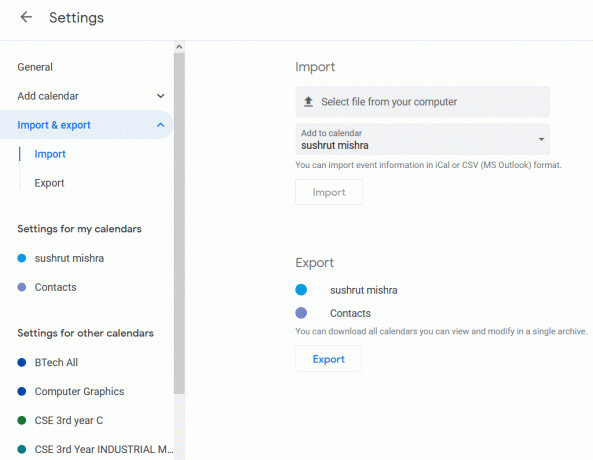
По същия начин, за Google Photos, можете да изтеглите част от медийни файлове в папка или албум с едно щракване. Можете да изберете албум и да щракнете върху бутона за изтегляне в горната лента с менюта. Google ще капсулира всички медийни файлове в ZIP файл. ZIP файлът ще бъде наречен по същия начин като името на албума.

Що се отнася до имейлите на вашия Gmail акаунт, можете да вземете всичките си имейли офлайн, като използвате имейл клиент Thunderbird. Трябва само да използвате вашите идентификационни данни за вход в Gmail и да настроите имейл клиент. Сега, когато имейлите се изтеглят на вашето устройство, всичко, което трябва да направите, е да щракнете с десния бутон на мишката върху парче имейл и да щракнете върху „Запази като…’.
Google Контакти съхранява всички телефонни номера, социални идентификатори и имейли, които сте запазили. Това ви позволява да получите достъп до всички контакти във всяко устройство; трябва само да влезете в акаунта си в Google и имате достъп до всичко. За да създадете външно резервно копие за вашите контакти в Google:
1. Преди всичко отидете на Google Контакти страница и кликнете върху | Повече ▼ и изберете Експортиране.
2. Тук можете да изберете формата за експортиране. Можете да избирате от Google CSV, Outlook CSV и vCard.
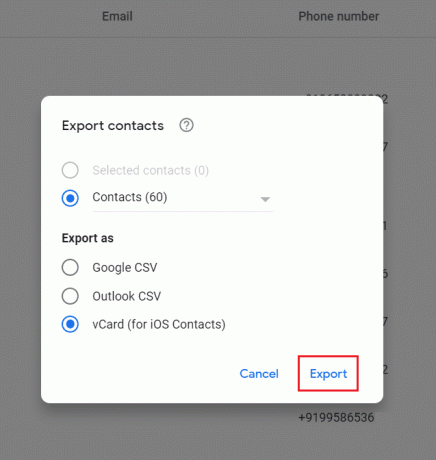
3. Накрая щракнете върху бутона Експортиране и вашите контакти ще започнат да се изтеглят в посочения от вас формат.
Можете също така лесно да изтегляте файлове от Google Drive. Процесът е донякъде подобен на това как сте изтеглили снимки от Google Photos. Навигирайте до Google Диск тогава щракнете с десния бутон върху файловете или папките който искате да изтеглите и изберете Изтегли от контекстното меню.

По същия начин можете да създадете външно резервно копие за всяка услуга или продукт на Google или можете да използвате Google Takeout, за да изтеглите всички продуктови данни наведнъж. Предлагаме ви да използвате Takeout, тъй като можете да изберете някои или всички продукти наведнъж и можете да изтеглите всичките си данни само с няколко стъпки. Единственият недостатък е, че отнема време. Колкото по-голям е размерът на архива, толкова повече време ще отнеме.
Препоръчва се:
- Обединете няколко акаунта в Google Drive и Google Photos
- Как да активирате многозадачността на разделен екран на Android 10
- Как да инсталирате Slipstream Windows 10
Надяваме се, че тази статия е била полезна и вие сте успели изтеглете всички данни за вашия акаунт в Google. Ако се сблъскате с някакъв проблем или сте измислили друг начин за изтегляне на данни от Google, уведомете ни в секцията за коментари.



